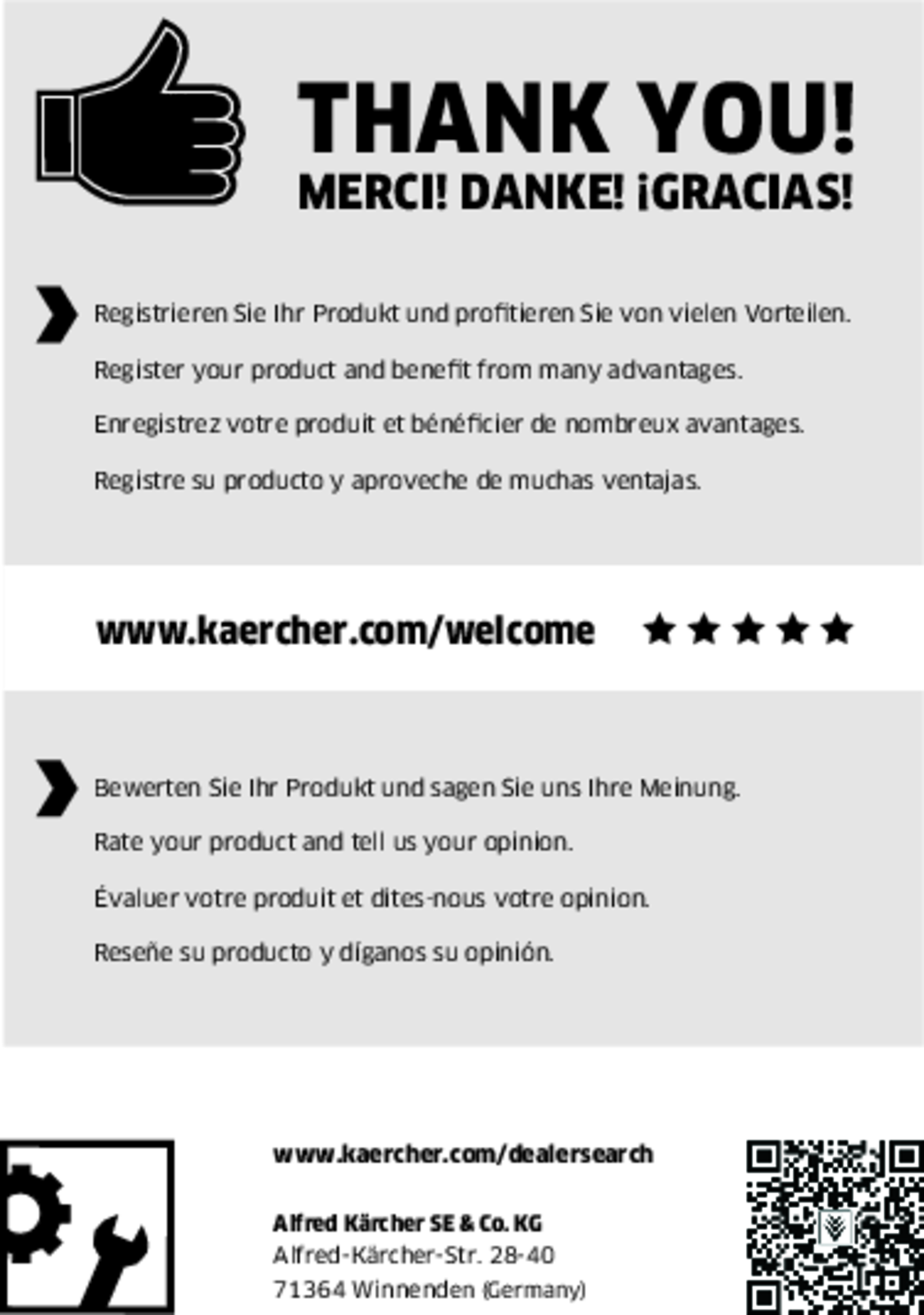KIRA B-Range Software
59803240 (07/25)
59803240 (07/25)
Software popsaný v tomto dokumentu je platný pro všechna robotická zařízení řady KIRA B.
Snímky obrazovky uvedené v návodu se mohou mírně lišit v závislosti na vašem zařízení a sadách příslušenství.
Obrazovka je dotyková, nazývaná také dotykový displej (Touchdisplay). K výběru funkce stačí rychlé klepnutí prstem.
Pomocí dotykového displeje může uživatel mimo jiné definovat základní nastavení zařízení, plánovat trasy, prohlížet si zprávy o čištění, odstranit závady a zobrazovat informace o průběhu čištění a stavu zařízení.
Informace o stavu zařízení se zobrazují v horní části dotykového displeje, např.čas. Menu a ovládací prvky se zobrazují v sekci menu uprostřed displeje. V závislosti na menu se na pravém, levém a dolním okraji zobrazují různé symboly.
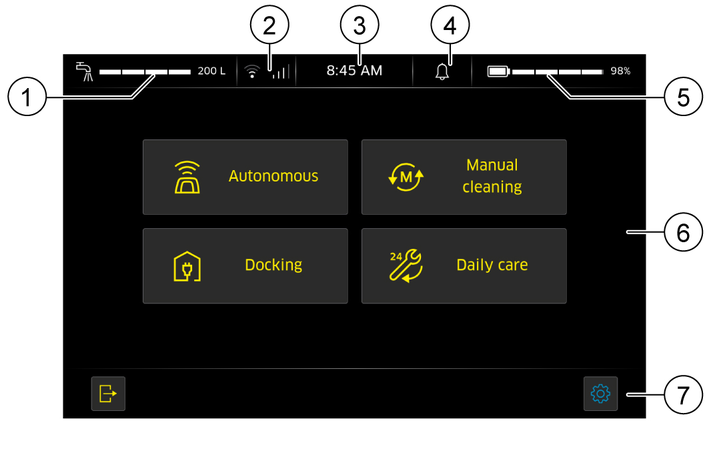
Struktura obrazovky
V různých menu softwaru se některé kroky obsluhy opakují a jsou zde vysvětleny samostatně.
Funkce s vyžádáním heslaNěkteré funkce, jako např. přerušení a obnovení tras, vyžadují zadání uživatelského hesla. Po klepnutí na požadovanou ikonu se otevře dialogové okno pro zadání.
OprávněníKaždému uživateli jsou přiřazena oprávnění, která definují, které funkce může provádět. Tato oprávnění musí být dodržována pro všechny funkce. V základním nastavení jsou předkonfigurovány různé návrhy rolí, které si můžete upravit podle svých požadavků.
Navigace v menuV hlavních menu můžete přecházet do podnabídek klepnutím na příslušné ikony. Klepnutím na  se obvykle vrátíte do nadřazeného menu. Pokud v menu není žádná explicitní ikona pro uložení změn, změněná nastavení se projeví po návratu zpět.
se obvykle vrátíte do nadřazeného menu. Pokud v menu není žádná explicitní ikona pro uložení změn, změněná nastavení se projeví po návratu zpět.
Z domovské obrazovky se dostanete k hlavním menu a nastavením klepnutím na symbol  nebo na příslušnou ikonu.
nebo na příslušnou ikonu.
Klepněte na symbol  pro odhlášení.
pro odhlášení.
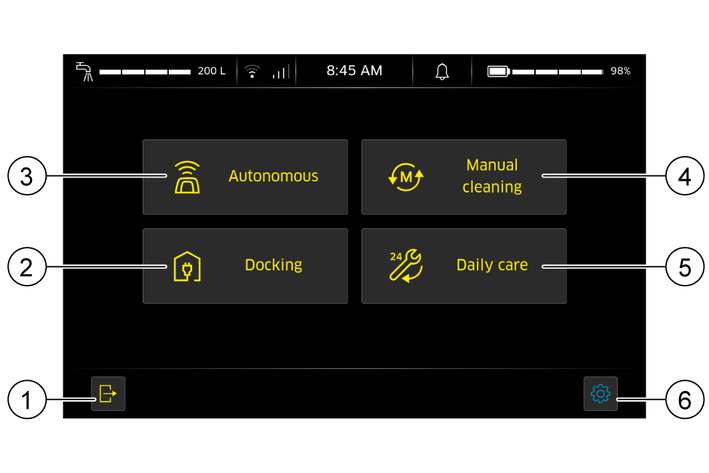
Pokud je detekován objekt Kód pozice , zobrazí se ve stavovém řádku hlášení.
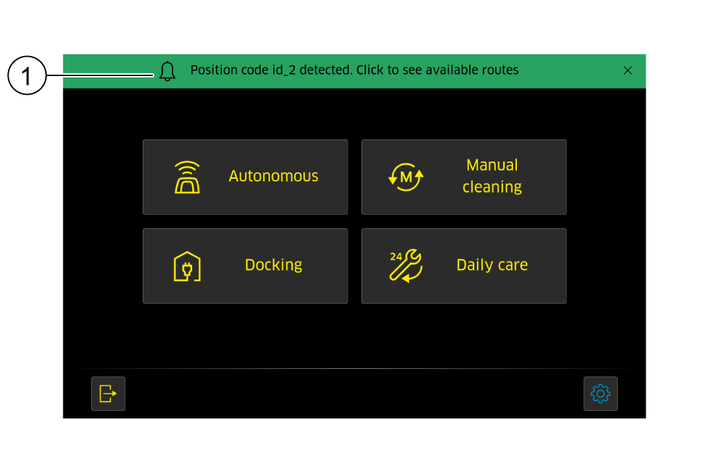
Klepnutím na hlášení se otevře přehled tras dostupných na dané pozici. Viz kapitola Autonomní.
Klepnutím na symbol  se vrátíte z jiných menu na domovskou obrazovku.
se vrátíte z jiných menu na domovskou obrazovku.
V autonomním provozu zařízení automaticky čistí jeden nebo více dříve naučených povrchů. Zaučení probíhá jízdou po trase a jejím uložením.
V případě potřeby přejděte na domovskou obrazovku.
Klepnutím vyberte menu
Otevře se přehledová stránka s autonomními funkcemi.
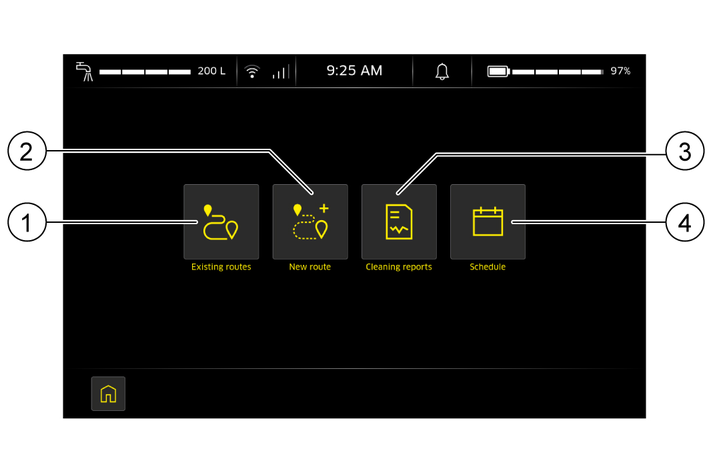
Při učení trasy se čištění provádí ručně, během procesu se zaznamenává a poté ukládá pro autonomní čištění.
Informace o tom, jak optimálně navrhnout trasu, najdete v průvodci nastavením (Setup-Guide). Je nutné dodržovat pravidla pro autonomní provoz, např.k výchozímu bodu trasy musí být připojen poziční kód.
Během zaučování se ukládají následující informace o trase:
Jízdní dráha zařízení.
Body, kde byly funkce čištění zapnuty nebo vypnuty.
Nastavení parametrů, např.pro aplikaci vody, dávkování čisticího prostředku, otáčky kartáče, sací výkon a přítlak kartáčů. Dostupné parametry závisí na vašem zařízení a výbavě.
Použití klaksonu (např.na křižovatce)
Nezaznamenává se následující:
Krátké přestávky při učení
Jízdní rychlost při učení
Zda uživatel smí učit nové trasy, závisí na jeho roli, tj. na jeho oprávněních.
Otevřete menu Start a spusťte proces učení pomocí
Zvolte, zda má čištění probíhat během procesu učení, nebo zda má být čištění pouze simulováno. Během simulovaného učení se všechny možnosti čištění zaznamenávají, ale aktivně se neprovádějí.
Předpoklady:
Baterie je plně nabitá.
Nádrž na čerstvou vodu je plná
Nádrž na odpadní vodu je prázdná.
Potvrďte splnění příslušného požadavku pomocí  nebo opusťte menu pomocí symbolu
nebo opusťte menu pomocí symbolu  a splňte požadavky.
a splňte požadavky.
Umístěte zařízení před poziční kód na výchozím bodu. K tomuto účelu umístěte přední část zařízení do vzdálenosti přibližně 1 m od pozičního kódu a počkejte, dokud zařízení poziční kód nerozpozná.
Potvrďte poziční kód.
Přejíždějte po ploše určené k čištění. Dodržujte předepsané odstupy. Viz Návod k použití zařízení.
Živá mapa zobrazuje již ošetřenou oblast a dosavadní trasu. Aktuální pozici zobrazuje malé zařízení.
Při čištění nejprve aktivujte odsávání a teprve poté pusťte vodu. Tím se zabrání tomu, aby na trase zůstala voda.
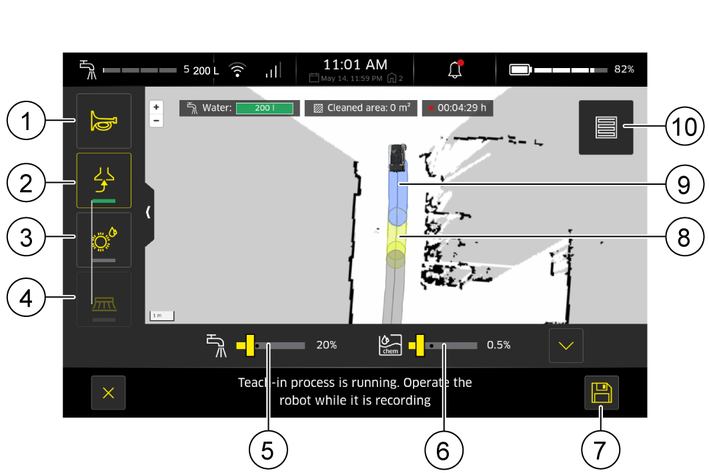
Ukončit trasu.
Deaktivace postranního kartáče (pouze u zařízení s postranním kartáčem)
Deaktivujte čisticí hlavu.
Jeďte krátkou vzdálenost (cca 10-15 m) s aktivním odsáváním, abyste vysali zbytkovou vodu.
Deaktivujte odsávání.
Uveďte zařízení do pozice.
Pokud má trasa končit v dokovací stanici, umístěte zařízení přibližně 1 metr před dokovací stanici.
Pokud chcete použít konec trasy jako výchozí bod pro další trasy, je třeba zařízení umístit před poziční kód.
Uložte naučenou trasu.
Klepněte na symbol  .
.
V případě potřeby počkejte, dokud zařízení poziční kód nerozpozná.
Klepněte na ikonu
V případě potřeby potvrďte poziční kód.
Pomocí klávesnice zadejte název trasy do zadávacího pole.
Trasa se uloží pod zadaným názvem.
Pomocí funkce
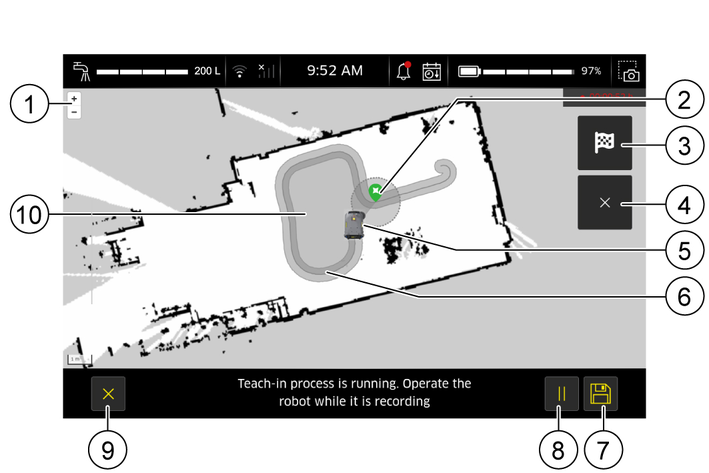
Počáteční a koncový bod trasy musí být shodné. Počáteční bod je na dotykové obrazovce označen kruhem.
V jedné trase lze několik ploch definovat jako oblast Smart-Fill. Trasy před a po funkci Smart-Fill se učí jako obvykle.
V jedné trase lze definovat libovolný počet ploch Smart-Fill.
S funkcí
Spusťte funkci
Zaučte trasu až k počátečnímu bodu ohraničení plochy.
Klepněte na ikonu  v počátečním bodě ohraničení plochy. Funkci lze zrušit klepnutím na symbol
v počátečním bodě ohraničení plochy. Funkci lze zrušit klepnutím na symbol  .
.
Jeďte kolem oblasti, kterou chcete vyčistit, dokud se zařízení nenachází v cílovém kruhu na živé mapě.
Klepněte na symbol  .
.
Oblast Smart-Fill se uloží.
Pokračujte ve funkci
Existující, naučené trasy a rutiny lze filtrovat podle pozičního kódu počátečního bodu nebo vyhledávat podle názvu.
Na domovské stránce klepněte na funkci
Na stránce, která se otevře, klepněte na funkci
Otevře se okno se 2 kartami.
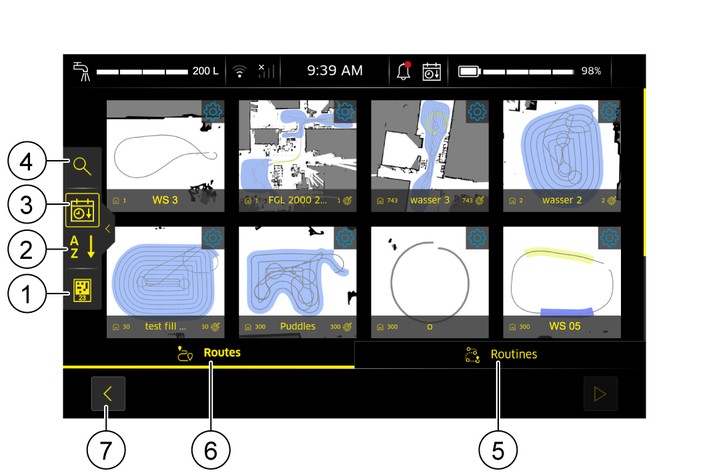
Stávající trasy jsou zobrazeny na kartě
Na kartě
Pomocí symbolů na levém okraji lze existující trasy seřadit podle abecedy nebo podle data vytvoření a vyhledávat podle pozičního kódu nebo názvu.
Klepněte na kartu
Vyhledejte trasu podle názvu.
Klepněte na symbol  .
.
Klepněte do zadávací pole.
Zadejte název hledané trasy pomocí klávesnice.
Klepněte na ikonu
Zobrazí se nalezená trasa.
Hledejte trasu podle pozičního kódu.
Klepněte na symbol  .
.
Dostupné trasy se zobrazí seřazené podle pozičního kódu.
Klepněte na složku obsahující hledaný poziční kód.
Zobrazí se nalezená trasa.
Klepněte na kartu
Zobrazí se propojené trasy.
Klepnutím na trasu nebo rutinu ji spusťte, nebo klepnutím na ozubené kolo v pravém horním rohu příslušné dlaždice ji upravte.
Struktura stránky
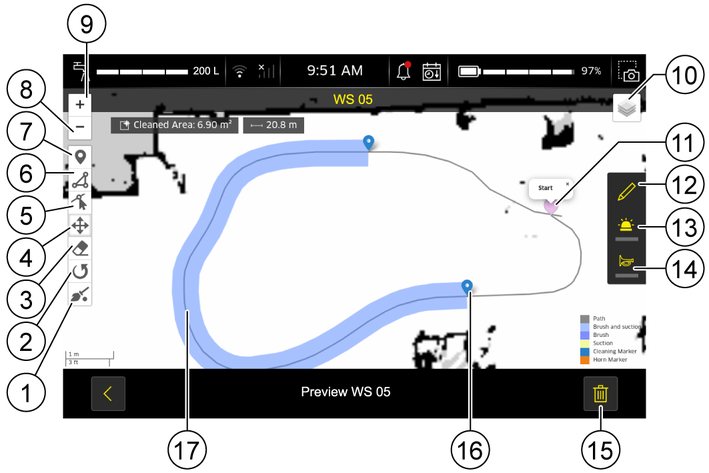
Zóny
Různé zóny můžete definovat a upravovat pomocí tlačítek zón. Pomocí symbolu „Vybrat typ zóny“ můžete rozhodnout, jaký typ zóny chcete upravit. Lze definovat následující typy zón:
Zóna NoGo
Čisticí robot do těchto zón nezajede, a to ani proto, aby se vyhnul překážkám.Zóna NoClean
V těchto zónách jsou všechny čisticí funkce vypnuty, i kdyžje do nich najeto např. za účelem vyhnout se překážkám.Zóna SpeedFilter
V této zóně se čisticí robot vždy pohybuje rychlostí definovanou v zóně.Zóna LoopingHorn
Když se robot nachází v této zóně, aktivuje se nepřetržitý zvukový signál.Na domovské stránce klepněte na funkci
Na stránce, která se otevře, klepněte na funkci
Chcete-li vybrat trasu, klikněte na symbol  v okně náhledu trasy, viz Stávající trasy.
v okně náhledu trasy, viz Stávající trasy.
Vyberte požadovanou trasu.
Otevře se okno pro úpravu trasy, viz Dialogové okno „Úprava trasy“.
Upravte trasu. Máte následující možnosti úprav:
Zobrazení zvětšit nebo zmenšit.
Klepnutím na symbol  upravte název trasy.
upravte název trasy.
Klepnutím na symbol  v levé liště nastavte novou událost nebo klepnutím na existující symbol na trase otevřete nastavení úklidové události. Zde můžete provést následující nastavení:
v levé liště nastavte novou událost nebo klepnutím na existující symbol na trase otevřete nastavení úklidové události. Zde můžete provést následující nastavení:
 .Chcete-li zvolit sací výkon, klepněte na ikonu
.Chcete-li zvolit sací výkon, klepněte na ikonu  .Klepnutím na ikonu
.Klepnutím na ikonu  .
.Postranní kartáč lze aktivovat pouze při zapnuté čisticí hlavě.
Podržte stávající symbol  na mapě a přesuňte událost na požadované místo na trase.
na mapě a přesuňte událost na požadované místo na trase.
Klepnutím na symbol  zapnete pro tuto trasu nepřetržitě se opakující zvuk klaksonu.
zapnete pro tuto trasu nepřetržitě se opakující zvuk klaksonu.
Klepnutím na symbol  zapnete maják a případně i bodové reflektory pro tuto trasu.
zapnete maják a případně i bodové reflektory pro tuto trasu.
Klepnutím na symbol  resetujete Úklidové akce na nastavení, které bylo nastaveno při učení.
resetujete Úklidové akce na nastavení, které bylo nastaveno při učení.
Klepnutím na symbol  vyberte typ zóny, kterou chcete zobrazit, vytvořit nebo upravit.
vyberte typ zóny, kterou chcete zobrazit, vytvořit nebo upravit.
Na výběr jsou Zóna se zákazem vjezdu, Žádná čistá zóna, Rychlostní filtr, zóna LoopingHorn.
Klepnutím na symbol  definujete zónu.
definujete zónu.
Klepnutím na symbol  přesunete zónu.
přesunete zónu.
Klepnutím na symbol  otočíte zónu.
otočíte zónu.
Klepnutím na symbol  smažete zónu.
smažete zónu.
Klepnutím na symbol  můžete přesunout rohové body zóny.
můžete přesunout rohové body zóny.
Upravte požadované množství vody pomocí posuvníku.
Klepnutím na symbol  smažete trasu.
smažete trasu.
Více tras můžete propojit jako rutinu, aby mohly být autonomně čištěny jedna po druhé. Propojit lze pouze trasy, které začínají a končí pozičním kódem. Poziční kód na konci každé propojené trasy se musí shodovat s pozičním kódem na začátku další trasy.
Na domovské stránce klepněte na funkci
Na stránce, která se otevře, klepněte na funkci
Přepněte na kartu Rutiny a klepněte na ikonu Nová rutina.
Vyberte první trasu, která má být vyčištěna jako část rutiny.
V případě potřeby vyberte postupně další trasy k čištění. K dispozici jsou pouze trasy, jejichž poziční kód na začátku se shoduje s pozičním kódem na konci předchozí trasy.
Uložte rutinu pomocí symbolu  a pojmenujte ji.
a pojmenujte ji.
Nebo můžete vybrat více tras na kartě Trasy a uložit je jako rutinu pomocí symbolu  v pravém dolním rohu.
v pravém dolním rohu.
Zařízení musí být umístěno pod úhlem + / - 30 ° a ve vzdálenosti 1 m před pozičním kódem počátečního bodu
Umístěte zařízení do počátečního bodu.
V případě potřeby otevřete menu Start.
Klepnutím vyberte funkci
Otevře se přehledová stránka s autonomními funkcemi.
Klepněte na funkci
Vyberte trasu klepnutím. Viz kapitola Stávající trasy. Pokud má být provedeno několik tras jedna po druhé, vyberte další trasu a shrňte ji do rutiny, kterou lze provést přímo nebo uložit na později.
Po výběru první trasy se zobrazí pouze trasy, jejichž počáteční bod odpovídá koncovému bodu předchozí trasy.
Počátečním bodem trasy musí být poziční kód a pro další trasu v rutině musí být k dispozici dostatek zdrojů.
Koncový bod musí být poziční kód; pouze poslední trasa rutiny může končit bez pozičního kódu.
Společnost KÄRCHER doporučuje používat dokovací stanici jako počáteční a koncový bod trasy, protože to zajistí, že bude nabito dostatek zdrojů pro další trasu v rámci rutiny.
Trasy jsou očíslovány v pořadí výběru.
Omylem vybranou trasu lze zrušit dalším klepnutím.
Po výběru trasy klepněte na symbol  v pravém dolním rohu.
v pravém dolním rohu.
Otevře se výběr.
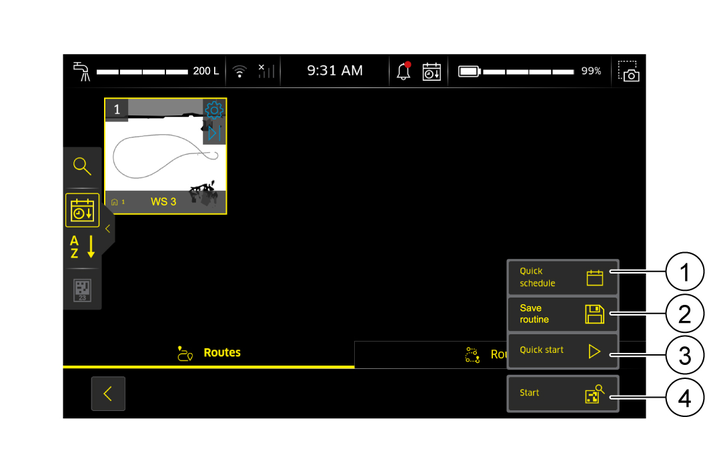
Klepněte na ikonu
Posuňte zařízení před požadovaný poziční kód na dotykové obrazovce.
Počkejte, dokud zařízení poziční kód nerozpozná.
Potvrďte poziční kód.
Trasa je provedena.
Zvolenou trasu lze spustit bez ohne Kód pozice,např. pokud poziční kódy nemají být trvale umístěny. Za tímto účelem umístěte poziční kódy pouze během procesu učení trasy a musíte zajistit, aby byl robot při jeho provádění spuštěn ve správné pozici. Pro dokovací stanici je vždy vyžadován poziční kód.
Umístěte zařízení na naučený počáteční bod trasy.
V případě potřeby otevřete menu Start.
Klepnutím vyberte funkci
Otevře se přehledová stránka s autonomními funkcemi.
Klepněte na funkci
Vyberte trasu klepnutím. Viz kapitola Stávající trasy.
Po výběru trasy klepněte na symbol  v pravém dolním rohu.
v pravém dolním rohu.
Otevře se výběr.
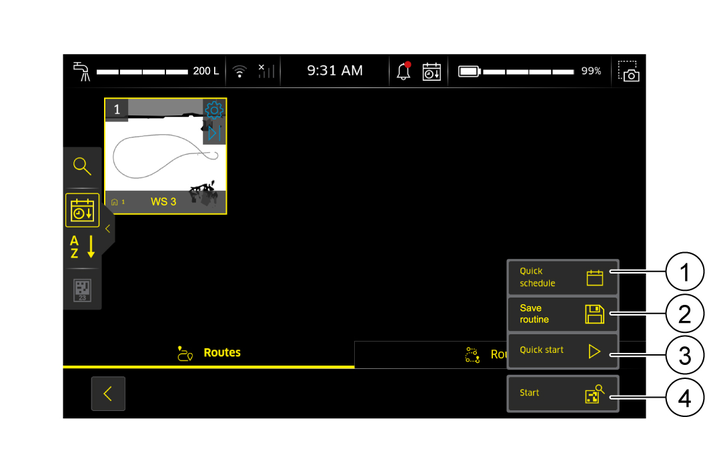
Klepnutím na ikonu
Trasa je provedena.
Trasu lze spustit s až týdenním zpožděním.
Umístěte zařízení do počátečního bodu.
V případě potřeby otevřete menu Start.
Klepnutím vyberte funkci
Otevře se přehledová stránka s autonomními funkcemi.
Klepněte na funkci
Vyberte trasu klepnutím. Viz Stávající trasy.
Po výběru trasy klepněte na symbol  v pravém dolním rohu.
v pravém dolním rohu.
Otevře se výběr.
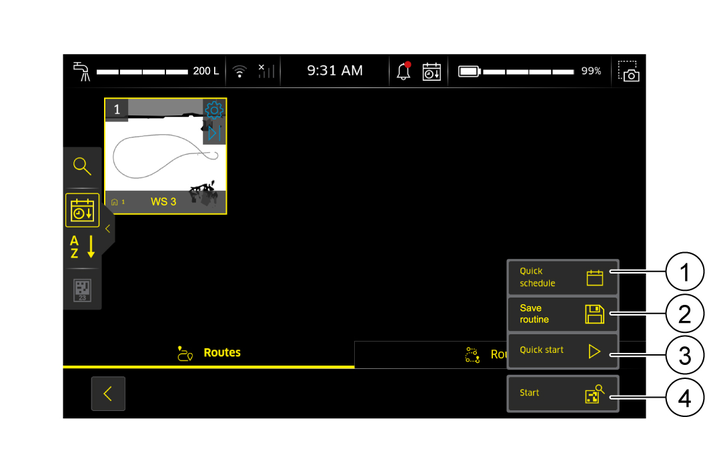
Klepněte na ikonu
Otevře se plánovač.
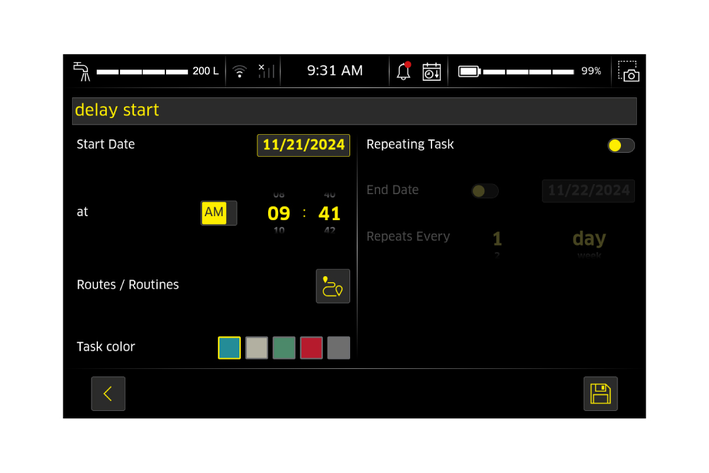
Nastavte čas zahájení.
Nastavte datum zahájení.
Nastavit čas zahájení
Vyberte trasu /rutinu, která se má provést.
Vyberte barvu pro daný úkol.
V případě potřeby nastavte opakování úklidového úkolu.
Nastavte datum ukončení pro opakování.
Nastavte interval pro opakování.
Požadovaný čas zahájení uložte klepnutím na symbol  .
.
Trasa bude provedena v nastaveném čase.
Klepnutím na symbol  přerušíte trasu během jejího provádění.
přerušíte trasu během jejího provádění.
Zařízení se na 10 sekund zastaví. Pro trvalé pozastavení zařízení je nutné zadat heslo.
Pokračovat v trase:
Umístěte zařízení do oblasti na trase, která je na mapě zobrazena zeleně.
Klepněte na symbol  a zadejte heslo pro opětné provedení trasy.
a zadejte heslo pro opětné provedení trasy.
Klepněte na symbol  a zadejte heslo pro pozastavení trasy.
a zadejte heslo pro pozastavení trasy.
Klepnutím na symbol  ukončíte trasu.
ukončíte trasu.
Funkce kalendáře se používá k provádění autonomních úklidových úkolů v určitém časovém okamžiku (čas /datum) bez přítomnosti obsluhy, například v noci nebo v neděli a o svátcích. Úkol lze provést jednou nebo opakovaně.
V případě potřeby otevřete menu Start.
Klepnutím vyberte funkci
Otevře se přehledová stránka s autonomními funkcemi.
Klepněte na symbol  .
.
Otevře se plánovač.
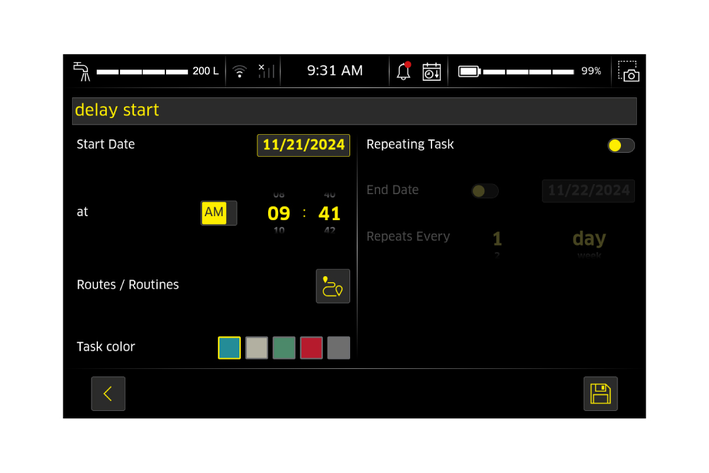
Pojmenujte úklidový úkol.
Nastavte čas zahájení.
Nastavte datum zahájení.
Nastavit čas zahájení
Vyberte trasu /rutinu, která se má provést.
Vyberte barvu pro daný úkol.
V případě potřeby nastavte opakování úklidového úkolu.
Nastavte datum ukončení pro opakování.
Nastavte interval pro opakování.
Požadovaný čas zahájení uložte klepnutím na symbol  .
.
Trasa bude provedena v nastaveném čase.
Zpráva o úklidu poskytuje informace o provedených úklidech.
Na domovské stránce klepněte na funkci
Na stránce, která se otevře, klepněte na symbol  .
.
Zobrazí se přehled naposledy provedených úklidů.
Klepněte na požadovanou zprávu o úklidu pro trasu nebo rutinu.
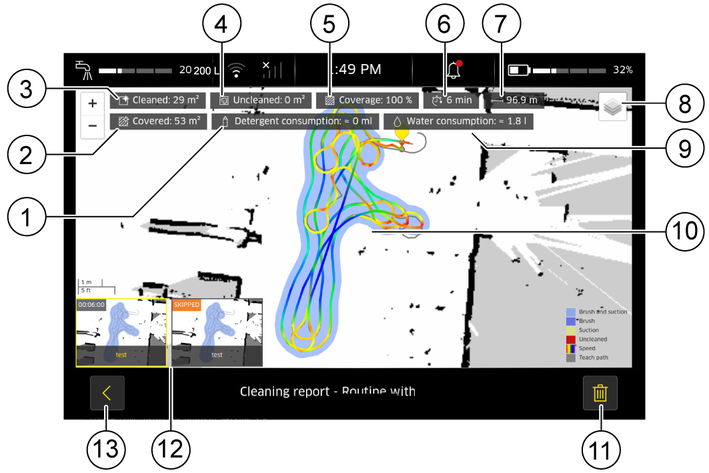
Příkladná zpráva o rutině s více trasami
Pomocí tlačítek  a
a  můžete přiblížit nebo oddálit detailní informace ve zprávě.
můžete přiblížit nebo oddálit detailní informace ve zprávě.
Klepnutím na tlačítko  smažete vybranou zprávu o čištění.
smažete vybranou zprávu o čištění.
Vraťte se na domovskou stránku klepnutím na tlačítko  .
.
V manuálním provozu obsluha navádí zařízení po čištěném povrchu, v tomto kontextu dodržujte také návod k použití zařízení.
Předpoklad: Zařízení je na místě použití, viz Návod k použití zařízení.
V případě potřeby otevřete menu Start.
Klepnutím vyberte funkci
Otevře se přehledová stránka s parametry čištění.
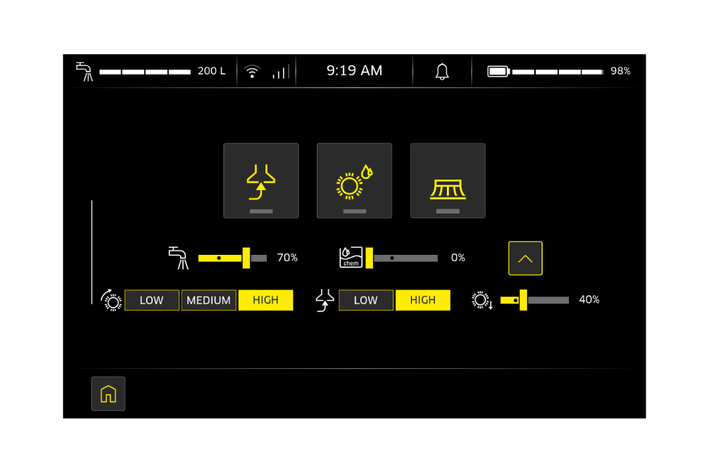
Upravte požadované množství vody pomocí posuvníku.
Pomocí posuvníku nastavte požadované dávkování čisticího prostředku.
Nastavte parametry odsávání.
Aktivujte odsávání klepnutím na symbol  .
.
Chcete-li zvolit sací výkon, klepněte na ikonu
Aktivovaná funkce se rozsvítí žlutě.
Nastavte parametry kartáčů.
Aktivujte čisticí hlavu klepnutím na symbol  .
.
Chcete-li vybrat rychlost kartáčů, klepněte na ikonu
Aktivovaná funkce se rozsvítí žlutě.
Upravte přítlak kartáče pomocí posuvníku (není k dispozici u všech variant zařízení).
Postranní kartáč aktivujte klepnutím na symbol  (není k dispozici u všech variant zařízení).
(není k dispozici u všech variant zařízení).
Postranní kartáč lze aktivovat pouze při zapnuté čisticí hlavě.
Přesuňte zařízení nad čištěnou oblast, viz Návod k použití zařízení.
Postranní kartáč deaktivujete klepnutím na symbol  .
.
Deaktivujte čisticí hlavu klepnutím na symbol  .
.
Deaktivované funkce se zbarví šedě.
Vysajte veškerou zbývající vodu na posledních několika metrech trasy.
Deaktivujte odsávání klepnutím na symbol  .
.
Při nabíjení bez dokovací stanice se zařízení nabíjí pomocí stávajícího napájecího kabelu. Viz návod k použití zařízení. Další úkony, jako je vyprázdnění nádrže na odpadní vodu nebo naplnění nádrže na čerstvou vodu, je nutné provádět ručně.
Připojte síťový kabel. Viz Návod k použití zařízení.
Při nabíjení s volitelnou dokovací stanicí se zařízení připojí k dokovací stanici. Připojení musí být vždy zahájeno přes displej, jak je popsáno níže.
Nebezpečí poškození v důsledku ručního dokování
Ruční dokování zařízení k dokovací stanici může poškodit jak zařízení, tak stanici.
Pro dokování používejte pouze funkci dokování přes displej na zařízení.Po úspěšném připojení se provedou následující úkony:
Nádrž na odpadní vodu se vyprázdní.
Nádrž na odpadní vodu se propláchne.
Nádrž na čerstvou vodu se plní.
Baterie se nabíjí.
Umístěte zařízení před dokovací stanici a dodržujte od ní vzdálenost přibližně cca 1 m.
Otevřete menu Start.
Klepnutím vyberte hlavní menu
Zařízení hledá poziční kód dokovací stanice.
Počkejte, dokud zařízení poziční kód nerozpozná.
Když je zařízení v dokovací stanici, na obrazovce se zobrazí informace o době nabíjení a stavu úkonů provedených během nabíjení.
Dokončení úkonu je indikováno zeleným zaškrtnutím na příslušné ikoně.
V případě potřeby klepněte na symbol  pro předčasné ukončení výměny zdrojů.
pro předčasné ukončení výměny zdrojů.
V případě potřeby použijte funkci „Oddokování“ k vyjmutí robota z dokovací stanice.
Zařízení zůstává v dokovací stanici, dokud není provedeno odpojení nebo dokud není na základě plánování spuštěn nový úklidový úkol.
Otevřete menu Start.
Klepněte na hlavní menu
Na výběr jsou různá menu:
Servisní funkce
Zde můžete přímo ovládat komponenty.Návod k obsluze
Zde si můžete prohlédnout uživatelskou příručku k zařízení a softwaru.Pokyny pro údržbu
Zde si můžete prohlédnout seznam údržbářských prací, které je třeba provést, s instruktážními videi.Otevřete menu Start.
Klepněte na hlavní menu
Klepnutím na symbol

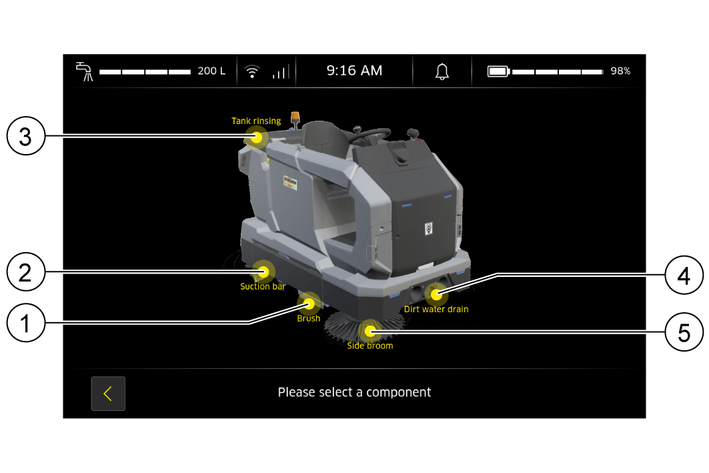
Přehled komponent (příklad KIRA BR 200)
Otevřete menu Start.
Klepněte na hlavní menu
Klepnutím na menu Pokyny k údržbě zobrazíte přehled úloh údržby. Přesné informace závisí na zařízení
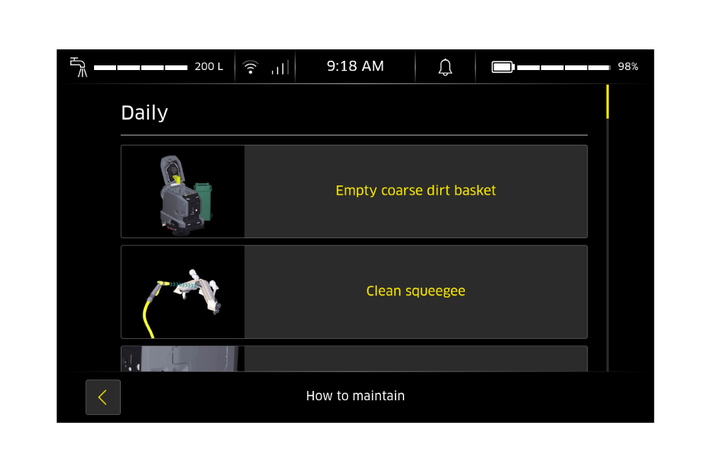
Pokyny k údržbě (příklad KIRA B 50)
Klepnutím na krok údržby zobrazíte instruktážní video.
V tomto menu si můžete prohlédnout informace a změnit nastavení, jako je datum, jazyk atd.
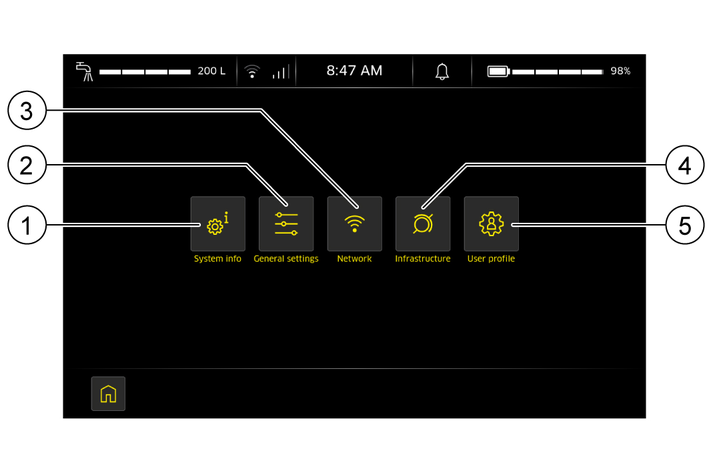
V tomto menu lze mimo jiné zobrazit následující informace:
Údaje o zařízení, jako je číslo materiálu, sériové číslo, nejnovější softwarová funkce, doba posledního servisu, provozní hodiny atd.
Protokol změn softwaru s informacemi o verzi softwaru, sériovém čísle atd.
Zaznamenané informace:
Verze softwaru
Nově přidané funkce zařízení, které byly zpřístupněny s příslušnou aktualizací softwaru.
Protokol změn zobrazíte následovně:
Na domovské obrazovce klepněte na symbol  .
.
Zobrazí se protokol změn, který zobrazuje verze softwaru počínaje nejnovější a poté sestupně. Protokolem změn můžete procházet pohybem posuvníku prstem.
Změny nejsou možné.
V tomto menu jsou k dispozici následující funkce:
Kontrola a změna obecných nastavení
Kontrola a změna nastavení systému
Kontrola a změna základních nastavení
Klepněte na symbol  .
.
Otevře se okno s několika kartami.
Na kartě „Obecné informace“ můžete zkontrolovat a změnitnapř. časové pásmo, systém jednotek a doba, která uplyne, než zařízení přejde do režimu spánku.
Na kartě „Systém“ inicializujete postranní kartáč a resetujete ho na tovární nastavení.
Pro procházení stránkami použijte posuvník.
Chcete-li změnit obecná nastavení, klepněte na požadované zadávací pole nebo upravte příslušný posuvník.
Změňte nastavení systému.
V tomto menu lze konfigurovat nastavení sítě.
Zařízení se automaticky připojí k dostupné mobilní síti LTE pomocí SIM karty.
V případě potřeby, např.pokud je mobilní připojení slabé, lze zařízení připojit k síti Wi-Fi.
Zařízení lze zaregistrovat k existující, již známé síti Wi-Fi.
Zařízení lze ručně zaregistrovat k nové síti Wi-Fi.
Lze konfigurovat nastavení dostupných sítí Wi-Fi.
Role, která je uživateli přiřazena, určuje, jaká práva má v tomto menu.
Zařízení se může připojit k síti Wi-Fi pomocí rádiové antény. Společnost Kärcher doporučuje, aby se zařízení připojovalo pouze k zabezpečeným a šifrovaným sítím Wi-Fi („známé sítě“).
Jak nakonfigurovat síť Wi-Fi:
Klepněte na symbol  .
.
Zobrazí se všechny „Viditelné sítě“ a „Známé sítě“ v dané lokalitě s příslušnou silou signálu. Aktuálně připojená síť se zobrazuje se symbolem řetězu před jejím názvem.
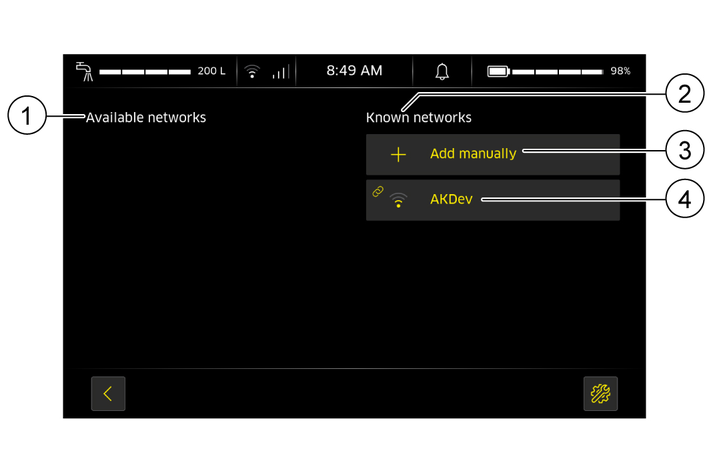
Vyberte
Klepněte na ikonu s názvem sítě Wi-Fi.
Otevře se okno.
Zadejte heslo pro síť Wi-Fi.
Zařízení je přihlášeno k vybrané síti Wi-Fi.
Ručně přidejte novou
Klepněte na ikonu
Otevře se okno.
Zadejte šifrování SSID bezdrátového přístupového bodu /routeru.
Vyberte typ šifrování ze seznamu.
Zadejte heslo pro síť Wi-Fi.
Výběr zrušíte klepnutím na symbol  .
.
Potvrďte svůj výběr klepnutím na symbol  .
.
Síť Wi-Fi byla přidána.
V tomto menu lze zařízení integrovat do jiného řídicího softwaru prostřednictvím rozhraní VDA 5050 a ovládání roletových vrat lze nastavit prostřednictvím menu I/O Box.
V tomto menu lze vytvářet a mazat uživatele a upravovat uživatelské profily.
Přiřazená role nabízí předvolbu oprávnění. Tato oprávnění lze individuálně přizpůsobit každému uživateli.
Oprávnění dostupná pro výběr:
Učit trasy (teaching)
Vytvořit uživatele
Upravit uživatelské profily
Vytisknout snímky obrazovky
Změnit trasy
Provést manuální čištění
Dostupné role k výběru:
Operátor
Nadřízený
Vývojář, pouze se zvláštními právy
Servis (údržba), pouze se zvláštními právy
Jak vytvořit nové uživatele:
Klepněte na symbol  .
.
Otevře se okno Uživatelský profil.
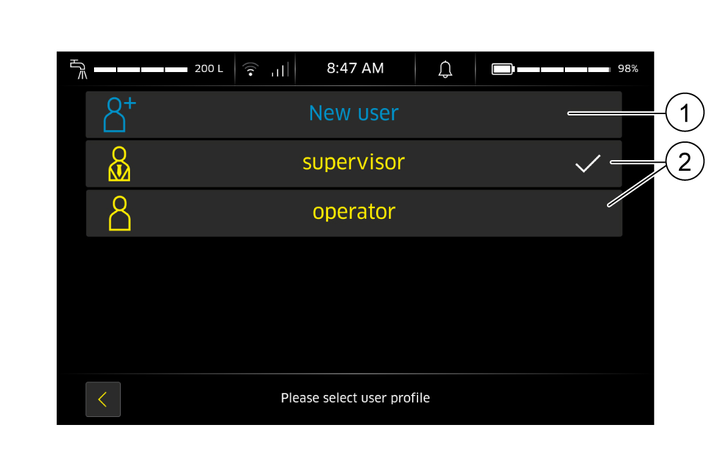
Klepněte na ikonu
Otevře se okno se 3 kartami.
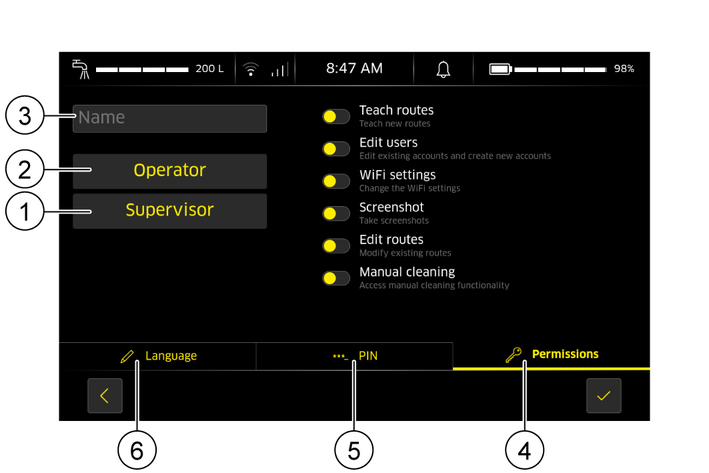
Vyberte kartu Jazyk.
Přiřaďte uživateli jazyk ze seznamu.
V případě potřeby procházejte seznam pomocí posuvníku.
Potvrďte svůj výběr klepnutím na symbol  .
.
Vyberte kartu ***_PIN.
Pomocí klávesnice přiřaďte uživateli PIN.
Potvrďte PIN jeho zopakováním.
Potvrďte svůj výběr klepnutím na symbol  .
.
Vyberte kartu
Klepněte do zadávacího pole a napište uživatelské jméno pomocí klávesnice.
Klepnutím na ikonu
Klepnutím na ikonu
Pomocí posuvníků můžete přizpůsobit přednastavená oprávnění uživatele.
Udělená oprávnění se zbarví žlutě.
Potvrďte svůj výběr klepnutím na symbol  .
.
Klepněte na symbol  .
.
Otevře se okno Uživatelský profil.
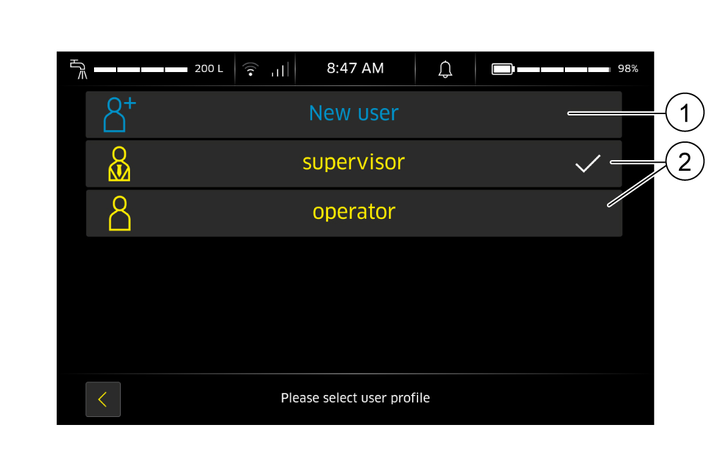
Klepněte na ikonu uživatele, kterého chcete zkontrolovat nebo změnit.
Změňte a uložte požadované uživatelské údaje.
Právo mazat uživatele mají pouze administrátoři, vývojáři nebo servis.
Jak smazat uživatele:
Klepněte na symbol  .
.
Otevře se okno Uživatelský profil.
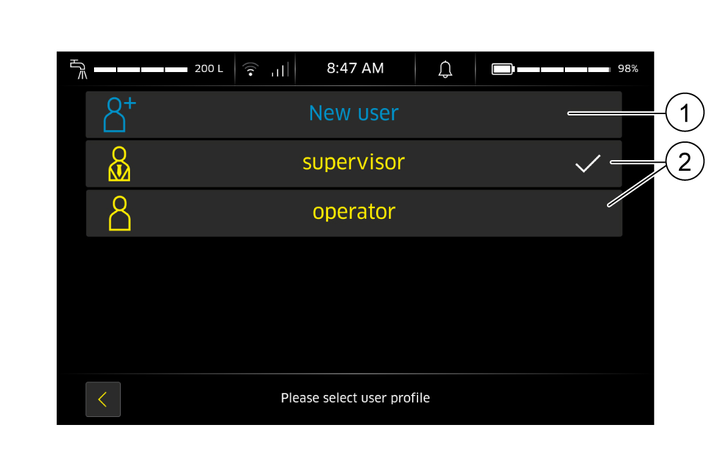
Přihlaste se k příslušnému profilu.
Klikněte na symbol  .
.
Uživatel byl smazán.
Symbol | Význam |
|---|---|
 | Odhlásit se (logout) |
 | Odsávání |
 | Obecné nastavení |
 | Upravit |
 | Ukončit /Zahodit |
 | Správa uživatelů |
 | Potvrdit / OK |
 | Posunout rohové body zóny |
 | Nastavení |
 | Nastavení Kartáč |
 | Nastavení Čištění kartáče |
 | Nastavení klaksonu / Nastavení klaksonu |
 | Nastavení světelného signálu / Nastavení světelného signálu |
 | Postranní kartáč |
 | Nastavte a posuňte událost. Typ události určuje barvu značky:
|
 | Obnovit událost na výchozí nastavení |
 | Informace |
 | Kalendář |
 | Smazat |
 | Listovat dopředu |
 | Listovat zpět |
 | Nastavení sítě Wi-Fi / Síla sítě Wi-Fi (čím slabší síť Wi-Fi, tím méně pruhů) |
 | Pauza |
 | Poziční kód |
 | Pokračovat v čištění |
 | Spuštění čištění |
 | Zobrazit zprávu o úklidu |
 | Funkce Smart-Fill |
 | Uložit |
 | Počáteční bod / Cílový bod |
 | Hledat |
 | Systémové informace |
 | Definovat zónu |
 | Otočit zónu |
 | Smazat zónu |
 | Přesunout zónu |
 | Zvětšit / Plus |
 | Zmenšit / Mínus |
 | Funkce údržby |
 | Další / Listovat dopředu |
 | Vybrat typ zóny (při úpravě tras):
Vybrat zobrazení ve zprávě o úklidu |
 | Listovat zpět |
 | Resetovat na tovární nastavení |
 | Zpět na domovskou obrazovku |